


Windows 10 Home で、ソースネクストのウイルスセキュリティ1年版を利用していました。
ソースネクストのマイページを利用してソフトや物品の購入、くじ引きなどでマイレージを貯めると、マイレージでウイルスセキュリティ1年版を更新できたりして、経済的にも助かります。
ZERO スーパーセキュリティ なら、期限なく利用できます。
「ウイルスセキュリティのシリアル番号問題を解決する」に書いていますが、 有効期限切れよりだいぶ前から、「シリアル番号に問題があります」という通知が出続けていました。
この問題自体は再インストールにより解決されるようですが、それまではしょっちゅう表示されすぎて嫌でした。 それに、ソースネクストのマイページで貯められるマイレージも 2020 年末で終了するとアナウンスされていますので、 無料で使い続けることはできなくなります。
新しい DELL のデスクトップ機には、マカフィーの リブセーフ というセキュリティ対策ソフトがプリインストールされていて、 家族のデバイスなら、PC でも Android でも iPhone でも、台数無制限で利用可能ということでしたので、 ウイルスセキュリティをアンインストールして、リブセーフに切り替えてみます。
「マカフィー リブセーフを別のマシンにインストールする」に、 (当時まだサポートが切れていなかった)Win7 機に、2台目としてインストールした様子を記載しています。 マカフィーのアカウントが未作成の場合は、これを参照してください。
ここでは、ウイルスセキュリティをアンインストールし、前回使用しなかった、「デバイスへリンクを送る」機能から、インストールを行います。
なお、本サイトの ご利用に際しては、必ずプライバシーポリシー(免責事項等)をご参照ください。
投稿 May 9, 2019
まず、ソースネクストのウイルスセキュリティをアンインストールします。 それは昔の話であり、今はもう違うかもしれませんが、 同時に2つのセキュリティ対策ソフトをインストールすると、 互いに影響しあってしまい、報告が正しくなくなる可能性がある、ということですので。
あとからインストールした、システム以外のアプリにはアンインストーラーが付属していることも多いので、 スタートメニュー(画面左下の Windows アイコン)から「SOURCENEXT」の下を見てみますが、それらしいものはありません。 また、「あ」のグループに「ウイルスセキュリティ」が見つかりましたが、 その下には「ウイルスセキュリティ」しかなく、タスクトレイにあるアイコンから開けるホーム画面を起動するだけでした。
仕方がないので、コントロールパネル(Windows アイコンをクリックしたあとすぐ上にある歯車のアイコン)を開くと表示される 「Windows の設定」画面にある「アプリ」を選びます。
「アプリと機能」のリストをみると、
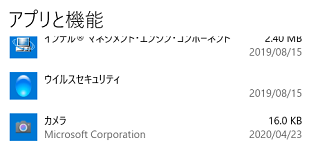
クリックすると、「アンインストール」を選べます。
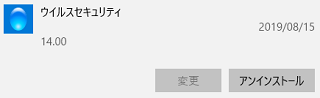
なお、「変更」は、セットアップ・オプションを変更できるアプリのみ、利用可能になります。 例えば Visual Studio Community 2019 なら、「変更」により追加の機能のインストールや、不要な機能だけのアンインストールができます。
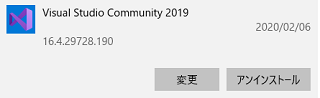
では、「ウイルスセキュリティ」の「アンインストール」をクリックします。 アンインストールの確認メッセージが出たらもう1回「アンインストール」を押すことで、アンインストールが始まります。
開発元の K7 Computing と書かれた
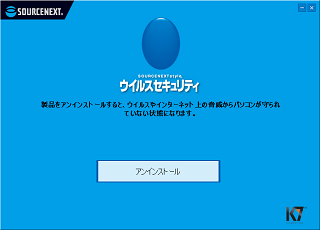
するとまた、メッセージが出ました。
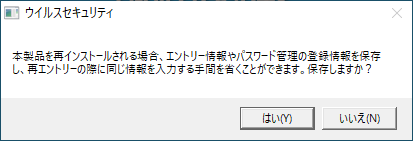
しばらくすると、画面の右下に、警告メッセージが通知されました。
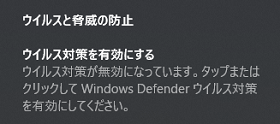
そしてアンインストールが終了し、タスクトレイからアイコンがなくなりました。
投稿 May 9, 2020
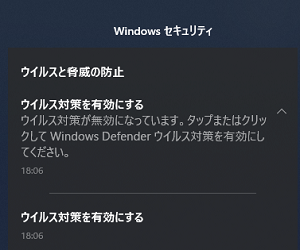
「Windows セキュリティ」の「ウイルスの脅威の防止」という画面が出ましたが、セキュリティは有効になっているようです。 「ウイルス対策を有効にする」を選択したため、有効になったのかもしれません。
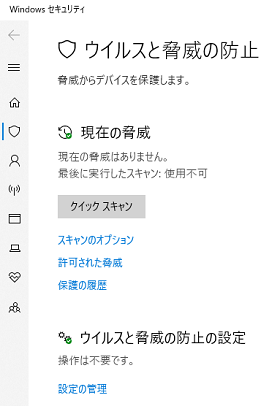
一応、「クイックスキャン」しておきます。
ファイル数やマシンスペックに依存すると思いますが、数分はかかります。 いや、途中からゲージの進みが悪くなったので、そこそこ長い時間がかかります。 そして後半になると、不思議なことに(よくある?)推定残り時間が増えていっています。 「デバイスのスキャンを実行中も作業を続けることができます」 とあるのが救いです。
ネットでも見て待つかと思ったら、なぜか「機内モード」がオンになっています。 アンインストールしてから Windows Defender を有効にするまで危険だったので、 親切にもネットから切断してくれたのか、何か誤ってオンにしてしまったのかはわかりません。 今はセキュリティ機能が動作しているはずなので、機内モードをオフにします。
クイックスキャンを終えてから気づきましたが、下にスクロールすると見つかる 「ウイルスと脅威の防止の更新」が「最新」と言いつつも 2019/7/16 と古いです。 「更新プログラムのチェック」をクリックしてみます。 確認メッセージが追加された後、もう1度「更新プログラムのチェック」ボタンを押すと、探しに行きます。
更新プログラムが見つかったのか、 「脅威のサービスが停止しました。今すぐ再起動してください。」 と表示されました。 が、今記録しているこのテキストを入力する程度の短い時間でそのメッセージは消え、 「ウイルスと脅威の防止の更新」の日付が 2020/5/9 に更新されました。 念のため再起動しますが、必要ないかもしれません。
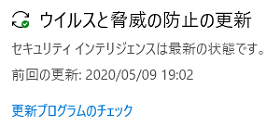
再起動後、念のため先ほどの画面で確認します。
K7 Suites と書かれた発信元から、過去の時刻で「ウイルスセキュリティのシリアル番号に・・・」が出ていますが、 消し忘れたのかもしれませんので、今、確実に消しました。 先ほどまでは出ていなかった気がしますが、また、ウイルスセキュリティから発信元も変わっていますが、気になります。 とりあえずスリープさせて復帰してみましたが、出ませんでした。 さらに念のため、再起動しておきました。
投稿 May 9, 2020
あらかじめメールで送っておいた、リブセーフのリンクを開きます。 最初にリブセーフをインストールしたデスクトップ機でホーム画面を開き、 左側の「他のデバイスを保護する」から送信したものです。 この画面の開き方、メールの送信の仕方など、このあたりの操作については、 「スマホにリブセーフを追加導入する」に詳しく書いています。
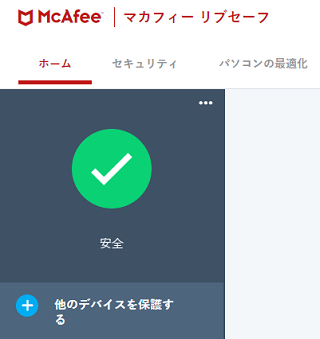
前回 Win7 機では、マカフィーのページを検索してログインし、ダウンロードしました。 今回は、メールにあるリンクを辿ります。
メールから、PC の「インストール」リンクをクリックすると、ダウンロードページに進みます。 同時にモバイルのリンクもありますので、気を付けなくてはいけません。 また、ダウンロードページには、True Key なるアプリのライセンス登録コードと セーフファミリーのライセンス登録コードがありますので、メールを破棄しないほうがいいかもしれません。
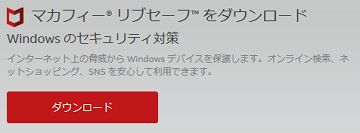
「ダウンロード」ボタンをクリックして、ダウンロードを開始します。 「使用許諾条件」を読み、「同意してダウンロードする」をクリックします。
またお客様のシリアル番号が表示されました。 スマホのときは不要でしたが、一応メモがあるといいかもしれません。 結果的には、このあとこの番号を入力することはありませんでした。
Edge で実行している場合は画面の下で、「実行」か「保存」かを選べます。 「実行」します。

ユーザーアカウント制御の後、マカフィーインストーラーが起動されますので、 「インストール」ボタンを押します。 システムの確認が終わると、インストールになります。
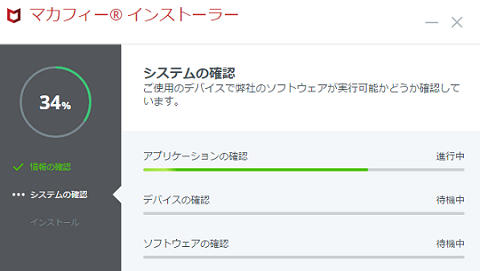
しばらくして完了画面になると、「完了」ボタンを押す前に、画面右下に通知がでました。
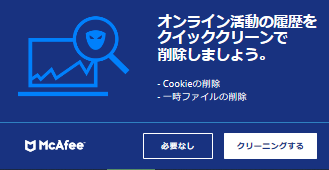
これは「必要なし」を押します(必要なら、あとでクリーニングできると思います)。 そして「完了」ボタンを押します。
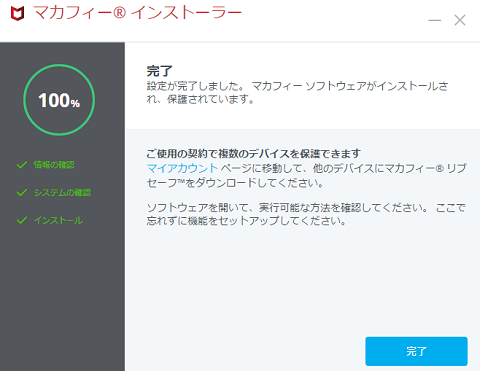
スマホのときと違い、特に設定はありませんでした。 タスクトレイにマカフィーのアイコンが追加されていますので、完了と思います。
が、ウェブページ作成のため、今あらためて読むと、「ソフトウェアを開いて・・・」のところに、 「ここで忘れずに機能をセットアップしてください。」とありました。 次のセクションでセットアップしていますが、これに気付かずに操作しています。 「完了」ボタンのクリックで起動してくれればいいのに・・・。
投稿 May 9, 2020
タスクトレイに追加された、リブセーフのアイコンを左クリックし 「マカフィーリブセーフを開く」を選ぶと、 ようこそ画面になり「セットアップを始めましょう」と出るので、 もしかしてセットアップを完了しないと守られていないのかもしれません。 もし守られていないのだとすれば、非常に不親切です。

「開始」ボタンを押しますが、「スキップ」もあるのが疑問です。 アカウント情報を取得し、自動的にセットアップが進みます。 特に何かを選ぶ必要なく、完了します。
完了したら、また「始める」ボタンを押します。
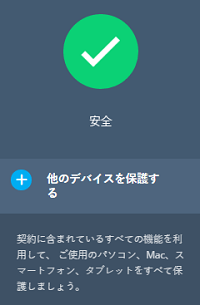
見慣れた画面(ホーム画面)になりましたが、「他のデバイスを保護する」には他のデバイスは見えません。 子アカウントのような扱いであるためでしょうか。 それでもここからもデバイスを追加できるようです。
「アカウント情報」からは契約の残り日数も見えますし、登録メールアドレスも見えます。 「契約の更新」もできるようです。 メイン PC が故障したりしても、まあ、大丈夫ということでしょうか。
「アカウント情報」にある「マイアカウントに移動」を押してみます。 ブラウザでログインページが開かれますので、 登録メールアドレスとパスワードでログインします。
が、予期せぬエラーになりました。 パスワードを間違えたのでしょうか? もう1回、開きなおしたら入れました。 ここではすべてのデバイスが表示されました。
ブラウザを閉じ、タスクトレイのリブセーフ アイコンから開いたホーム画面も閉じ、再度開いてみますが、 保護されている他のデバイスは表示されませんでした。 マイアカウントでは見られますし、メインの PC では見えていますので、まあいいでしょう。
特に PC の動作が軽くなったとか、何かが検出されたとかはありませんが、 「シリアル番号に問題が・・・」が出なくなったので、とりあえず OK です。




Windows の開発と操作に関する記事をまとめた Windows 開発トップ もご覧ください。